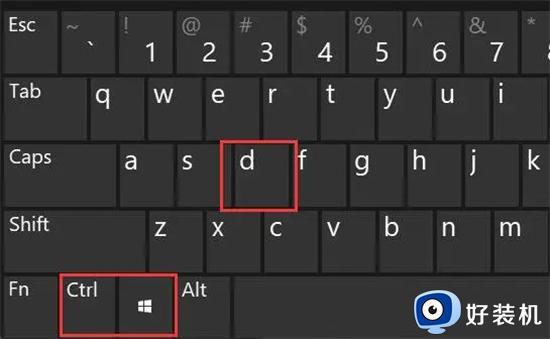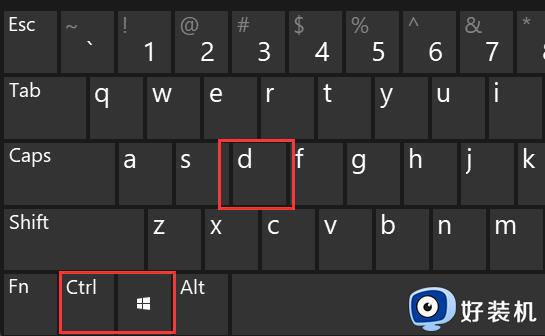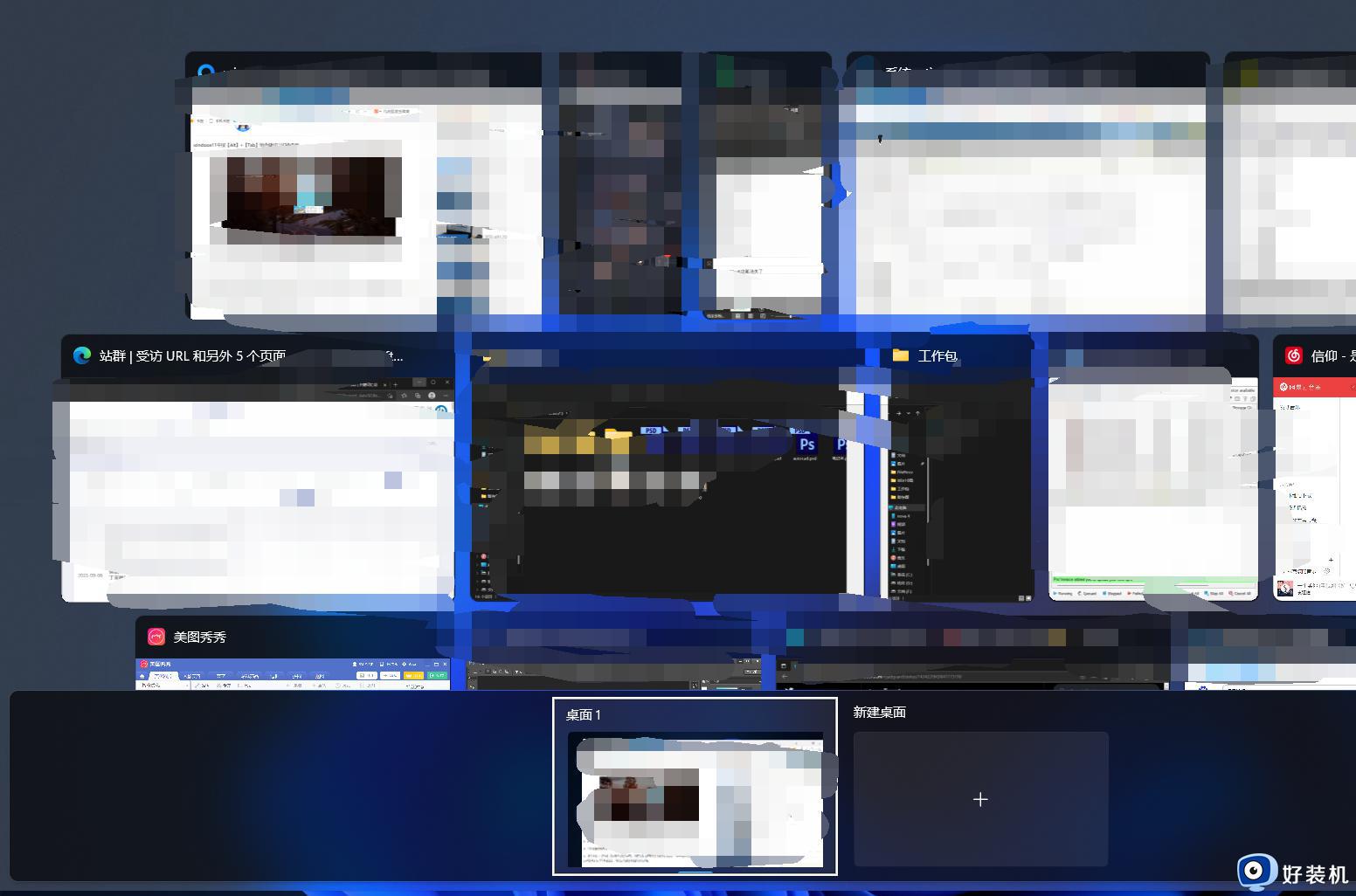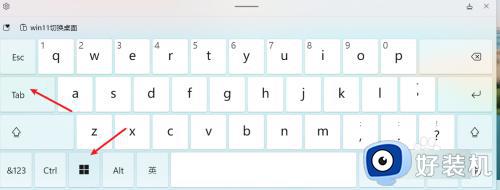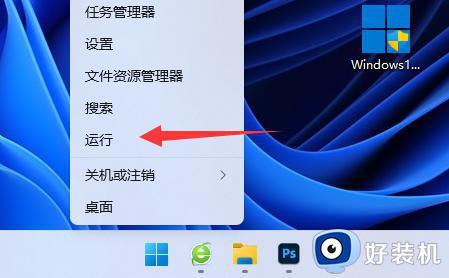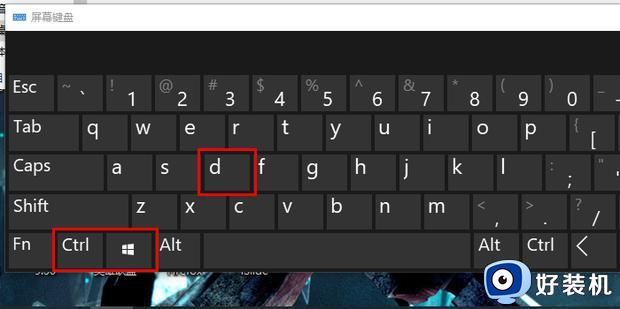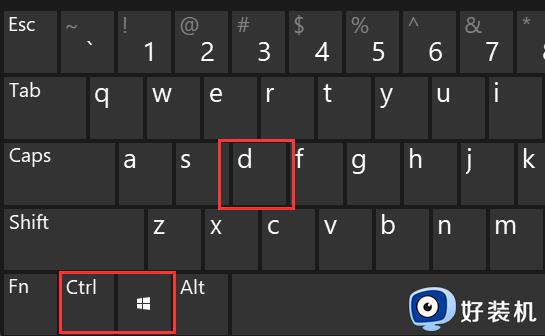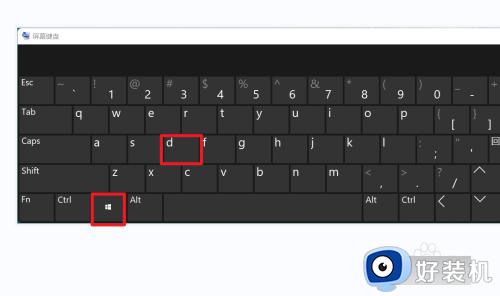win11桌面怎么切换 win11如何快速切换桌面
时间:2024-02-29 11:59:59作者:huige
我们操作电脑的时候都会打开各种窗口,有时候要切换到桌面,如果一个个最小化窗口的话就非常麻烦,所以很多win11系统用户就想知道如何快速切换桌面,其实操作方法有很多种,如果你有一样需求的话,可以跟随着笔者的步伐一起来学习一下win11桌面的详细切换方法吧。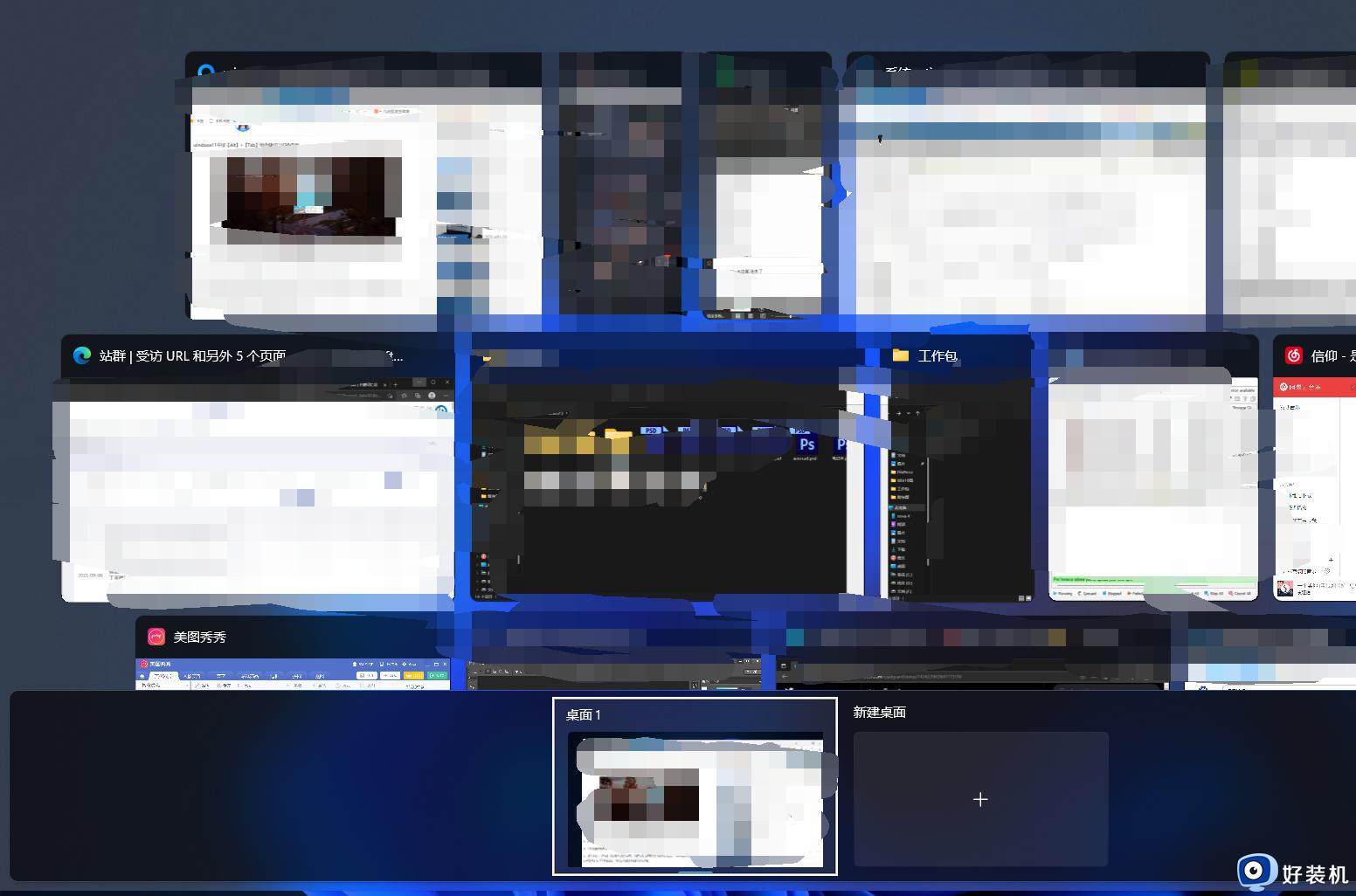
方法一、
使用组合键,同时按下【Win键】+【Ctrl】键加上【左右方向键】,就可以切换不用的桌面。
方法二、
同样是按下【Win键】+【Ctrl】+【D】就可以新建一个虚拟桌面。
方法三、
切换到要删除的桌面后按快捷键【Win键】+【Ctrl】+【F4】,就可以将当前的桌面删除掉。
方法四、
按【Alt】+【Tab】组合键可以切换桌面,但默认是【仅限我正在使用的桌面】,进入【设置】-【多任务】选项中可以将其修改为【所有桌面】,就可以在虚拟桌面间进行切换。
以上给大家介绍的就是win11桌面怎么切换的详细内容,大家有需要的话可以学习上述方法步骤来进行操作,希望帮助到大家。